
Com a chegada do Windows 10 , a Microsoft lançou um novo recurso projetado para acelerar a inicialização do sistema operacional. Este recurso, conhecido como "início rápido", permite iniciar o PC em segundos já que, em vez de carregar tudo do zero, o que faz é recuperar uma cópia do Kernel no momento em que desligamos o PC e carregamos memória, economizando vários segundos com ele. À primeira vista, isso pode parecer um ótimo recurso. No entanto, se olharmos em detalhes, podemos ver que não é tão perfeito quanto parece.
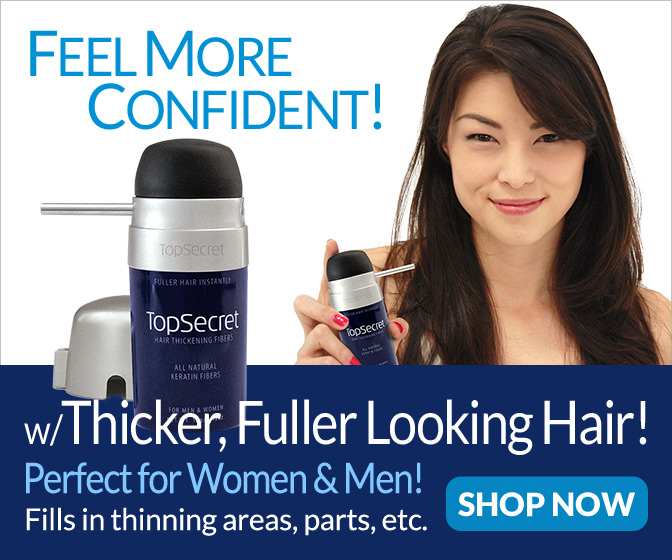
O funcionamento normal, até a chegada do Windows 10, fazia com que, ao pressionar o botão liga / desliga, o sistema operacional carregasse do zero, desde a BIOS até o kernel do Windows e todos os drivers. O arranque rápido do Windows 10, quando está activado, o que faz é que, ao desligar o computador, fecha a sessão e termina todos os programas e todos os processos. No entanto, em vez de apagar completamente todos os dados da RAM, ele despeja a parte do kernel e os drivers carregados no disco rígido.
Pressionar o botão liga / desliga do computador, em vez de carregar tudo do zero, carrega as informações que foram salvas no disco rígido no momento do desligamento e, portanto, o computador inicializa muito mais rápido. Esta função é semelhante à de hibernar, mas com a diferença de que apenas o kernel é carregado e não os programas abertos.
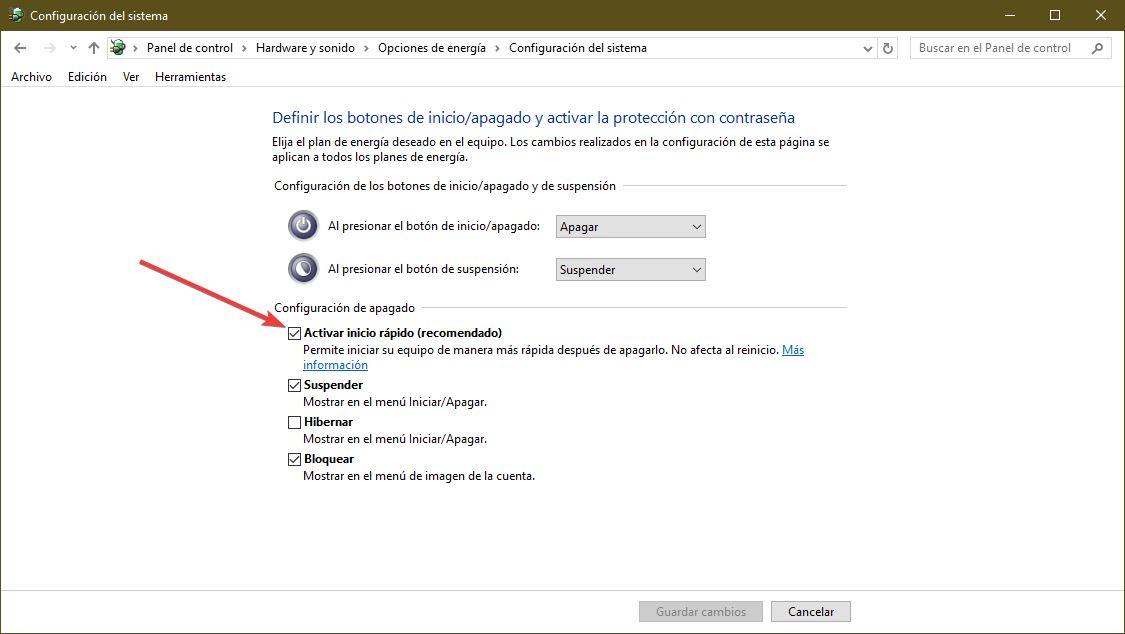
Vantagens do início rápido do Windows 10
Este recurso do Windows 10 apresenta diversas vantagens, tanto para os usuários quanto com relação às demais funções do sistema operacional.
Velocidade de inicialização do PC
A principal vantagem do Windows 10 Quick Start é que o sistema inicializa mais rápido. Mas muito. Mesmo nos computadores mais sofisticados, a diferença entre uma inicialização normal de PC (por exemplo, após uma reinicialização) e a diferença de inicialização a partir do início rápido é bastante perceptível.
A diferença pode ser ter que esperar 30 segundos para que o desktop esteja pronto para ter tudo instalado e funcionando em menos de 15 segundos. Esta diferença de tempo é perceptível, especialmente ao usar drives SSD e NVMe, embora também possamos notá-la com discos rígidos normais.
A inicialização rápida ocupa menos espaço do que a hibernação
O Quick Start do Windows 10 é praticamente uma versão melhorada do Hibernate. A principal diferença é que em vez de salvar todos os aplicativos na memória, ele salva apenas o kernel e os drivers do Windows. Portanto, embora o sistema seja inicializado com todos os programas fechados, o espaço em disco necessário para usar esse recurso é muito menor do que o espaço necessário para hibernar o PC.
Se vamos usar o Fast Boot e não hibernar, podemos reduzir o espaço reservado para apenas 6 GB com o seguinte comando em uma janela CMD com permissões de administrador:
powercfg /h /type reducedA redução é bastante considerável, algo que apreciaremos, especialmente em unidades SSD.
Que desvantagens podemos encontrar?
A inicialização rápida do Windows 10 funciona muito bem. E para um usuário médio, suas vantagens são muito interessantes. Mas não é uma função perfeita, nem recomendada para todos. Analisando-o em profundidade, podemos encontrar uma série de problemas que devemos levar em consideração.
Conflitos entre Quick Start e Dual Boot
O primeiro dos problemas que encontraremos ao usar esta configuração é se usarmos dois ou mais sistemas operacionais. A Dual Boot. Como parte do Kernel é despejado no disco rígido, a unidade será bloqueada pelo sistema operacional, evitando que outros programas ou sistemas modifiquem os dados.
Isso pode levar a três erros diferentes. O primeiro, que não vemos diretamente o menu de boot e o Windows carrega por padrão automaticamente ao carregar o PC. A segunda, que selecionamos outro sistema operacional (Linux, por exemplo), mas como a instância do Windows está no disco, nosso Linux apresenta um erro ao carregar. E a terceira, que o Linux inicializa e funciona corretamente (se tivermos instalado em outra unidade), mas não podemos acessar a unidade do Windows porque ela está bloqueada.
A única maneira de evitar problemas ao usar uma inicialização dupla é desabilitar a inicialização rápida.
O Windows trava a partir do Quick Start
Também deve-se ter em mente que quanto mais tempo a instância do Kernel carregada no PC gasta, mais erros se acumulam. Com o passar do tempo iremos notar que o nosso PC começa a ficar mais lento do que o normal, podendo até acontecer que apareçam todo o tipo de erros, até ecrãs azuis. Isso porque, ao invés de recarregar o Kernel e os drivers novamente toda vez que o PC for ligado, estamos usando uma versão carregada há muito tempo, que pode ter sido modificada ou alterada por programas, ou pelo próprio uso. . E por isso a instabilidade aumenta.
A melhor maneira de resolver esse problema é reiniciar o computador manualmente de vez em quando. Ao reiniciar, o kernel e os drivers não são salvos no PC, mas tudo recarrega novamente. Portanto, quaisquer possíveis erros terão sido resolvidos.
Problemas com ferramentas de criptografia, incluindo BitLocker
Se usarmos um software de criptografia para proteger os dados em nosso disco rígido, se tivermos o Fast Boot ativado, é muito provável que tenhamos problemas. E não apenas com programas de terceiros, mas também com o próprio Bitlocker da Microsoft.
O software de criptografia é responsável por criptografar todos os dados salvos no disco para que, antes de ligar o PC, nos peça uma senha. Sem a senha, esses dados não podem ser lidos, nem mesmo conectando o disco a outro computador. Se o Windows salvar a cópia de seu kernel no disco e ela estiver criptografada, não será capaz de lê-la. E, mesmo se desbloquearmos o disco, o Windows já terá perdido a sincronização.




Sem comentários:
Enviar um comentário